навсегда, временно деактивировать, с телефона, компьютера

Всем привет! Социальные сети – это неотъемлемая часть нашей жизни. Но, иногда обстоятельства вынуждают избавиться от страницы в Фейсбуке, причем причины могут быть самыми разными: устали, не хотите ни с кем общаться, создали второй профиль. В таком случае возникает резонный вопрос, как удалить аккаунт в Фейсбук?
Лишний аккаунт можно удалить или временно деактивировать. Тут все зависит от вашей цели и сложившейся ситуации.
Деактивация – это временное приостановление функционала вашего профиля.
Если решили деактивировать старый или действующий аккаунт, то сможете его потом восстановить. Но, другие люди не смогут его найти или увидеть хронику. Кстати, при деактивации некоторые функции остаются доступными, например, друзья смогут написать сообщение.
Если же вас интересует именно, как удалить свой аккаунт, то приготовьтесь, ведь:
- вы не сможете восстановить доступ к своему профилю;
- он будет удален не сразу;
- некоторая информация может остаться в базе ФБ, но идентификаторы будут полностью удалены.
Чтобы не осталось вопросов, как удалить или деактивировать страницу в Facebook, я в лучших традициях составил простую пошаговую инструкцию. Следуя ей, вы без труда сможете выполнить свою задачу.
Как временно деактивировать страницу в Фейсбук
Как я уже говорил, деактивация – это своего рода «заморозка» страницы на определенный срок. Деактивировать можно любую страницу независимо от её возраста и содержимого.
Важное условие — это может быть только личный профиль.
Деактивация страницы с компьютера
Самый простой способ «заморозить» страницу — сделать это с помощью компьютера. Вы сможете в несколько кликов приостановить работу профиля, что очень удобно.
Для того чтобы деактивировать страницу с компьютера, нужно:
- зайти в полную версию сайта под своим логином;
- в правом верхнем углу находится аватарка. Нажмите на неё:
![]()
- откроется меню, выберите пункт «Настройки»;

- откроется окно с настройками, выберите «Ваша информация на Фейсбук». В открывшемся подразделе, внизу, нужно выбрать «Деактивация и удаление»;

- нажмите на данный пункт и в открывшемся окне подтвердите деактивацию;

- после нажатия кнопки нужно ввести пароль от страницы;

- следующий шаг — указание причины деактивации и подтверждение.

Обратите внимание на две вещи: во-первых, если у вас есть группы или страницы и вы там единственный администратор, они также станут невидимы. Во-вторых, если нажмете галочку напротив «Продолжить использовать Мессенджер», то сможете и дальше общаться с друзьями.
Деактивация страницы с мобильного телефона
«Заморозка» профиля через телефон идентична и для браузера, и для официального приложения, поэтому я напишу только одну инструкцию.
Чтобы деактивировать аккаунт, нужно:
- зайти в приложение Facebook или на сайт под своим логином;
- нажать на три горизонтальные полоски в правом верхнем углу;

- пролистать открывшееся меню вниз и выбрать «Setting&Privacy»;

- откроется подменю, в котором выбираем «Settings»;

- откроются настройки, в которых нужно выбрать «Личная информация»;

- в следующем окне нажмите «Управление аккаунтом»;

- далее жмем «Деактивировать»;

- после этого нужно ввести свой пароль;

- и указать причину удаления.

Обратите внимание, что в мобильной версии нельзя оставить мессенджер подключенным.
Кстати, если пролистаете страницу с настройками ниже, то в подразделе «Ваша информация на Фейсбук» можно найти раздел «Управление аккаунтом». Там тоже находится копка деактивации страницы.
Как навсегда удалить аккаунт в Фейсбук
Чтобы навсегда удалить свой профиль в Фейсбуке нужно иметь доступ к странице. Обратите внимание, что при удалении:
- нельзя повторно активировать свой профиль;
- все данные, в том числе фотографии, видеозаписи и публикации будут удалены и восстановлению не подлежат;
- Facebook Messenger использовать больше не получится;
- вы не сможете заходить через Фейсбук в сторонние приложения, если использовали данный метод авторизации.
Удалить аккаунт можно и через телефон, и через персональный компьютер. Ниже я подготовил подробную пошаговую инструкцию, как удалить аккаунт в Фейсбук с любого из перечисленных устройств.
Как удалить профиль в Фейсбук с компьютера
Советую заранее скачать всю информацию, которая может потребоваться в дальнейшем. Второго шанса не будет.
Для того чтобы удалить профиль с компьютера, нужно:
- зайти в социальную сеть под своим логином;
- нажать аватарку, которая находится в верхнем меню справа. В открывшемся подменю выбираем «Настройки и конфиденциальность»;
![]()
- в левом меню выберите «Ваша информация на Facebook»;

- в открывшемся разделе найдите «Деактивация и удаление» и нажмите кнопку «Посмотреть»;

- откроется новое окно, где нужно выбрать пункт «Безвозвратное удаление аккаунта»;

- нажмите «Продолжить с удалением аккаунта»;
- появятся рекомендации по удалению и сохранению информации и ваших страниц, если они имеются;

- нажмите «Удалить аккаунт».
Профиль можно восстановить в течение 30 дней. Если в группах нет других администраторов, то они также будут удалены. Полное удаление информации занимает порядка 30 дней.
Как удалить профиль в фейсбук с мобильного телефона
Страницу можно удалить и со смартфона. Для этого нужно:
- открыть официальное приложение;
- нажать на три горизонтальные полосы в правом верхнем углу;

- пролистайте вниз и выберите «Настройки и конфиденциальность»;

- выберите «Настройки» и пролистайте ниже до раздела «Ваша информация на Фейсбук»;
- выберите «Управление аккаунтом»;

- следом выберите «Деактивация и удаление»;
- откроется окно, где нужно выбрать «Удаление аккаунта»;

- нажмите кнопку «Продолжить с удалением аккаунта»;
- появится окно с рекомендациями, нажмите кнопку «Удалить аккаунт».

После нужно будет ввести пароль. Условия удаления такие же, как если бы решили делать это со своего компьютера.
Как можно удалить профиль, если забыл пароль
Многие пользователи интересуются возможностью удаления своего профиля, но не помнят пароль. Для этого нужно сделать две вещи: восстановить доступ к странице и удалить ее любым удобным способом, описанным выше.
Для восстановления пароля с компьютера, нужно:
- зайти на главную страницу сайта;
- в верхней части выберите «Забыли аккаунт?»;

- введите почту или номер телефона, на который создавали страницу;

- нажмите кнопку «Поиск»;
Если аккаунт привязан, то система предложит отправку кода или же вход через гугл-профиль, если почта на Gmail. Выбирайте то, как вам будет удобнее. После введите код, и смените пароль в социальной сети.

Для восстановления пароля с телефона, нужно:
- открыть приложение на своем телефоне;
- нажать «Найти аккаунт»;
- ввести почту или номер телефона;
- выбрать выходить ли с других устройств и нажать «Продолжить»;
- ввести новый пароль и нажать «Продолжить».
На почту придет код подтверждения, который надо будет ввести.
После того, как вернете доступ к своему аккаунту, удалите его любым из способов описанных выше.
Возможно ли удалить заблокированный профиль
Если профиль был заблокирован технической поддержкой Фейсбука и вы захотели удалить аккаунт, то тут могут возникнуть проблемы. Чтобы удалить заблокированный профиль, вам сначала нужно восстановить к нему доступ, а уже потом проводить необходимые манипуляции.
Восстановление заблокированного профиля происходит двумя путями:
- через функцию «Доверенные друзья»;
- через техническую поддержку.
Функция «Доверенные друзья» появилась в 2013 году и позволяет восстановить свою страницу, если она была заблокирована за подозрительную активность, например: спам или попытка взлома. Если вы в настройках указали доверенных людей, то они получат смс-сообщение с кодом, который должны сообщить вам.
Именно с этими кодами можно вернуть доступ к своей странице. Если же данную опцию вы не подключали, то поможет саппорт. Для этого нужно:
- зайти на главную страницу в Фейсбук;
- нажать кнопку «Помощь»;
- выбрать «Управление аккаунтом»;
- далее выберите «Я не могу войти на сайт»;
- следом в открывшейся форме напишите суть проблемы и укажите свою почту.
Через определенное время вам придет информация о том, почему страница заблокирована и инструкция по ее восстановлению. Следуя ей, вы сможете вернуть управление профилем, а затем удалить страницу согласно любой из инструкций выше.
Как восстановить профиль после удаления
Восстановление страницы после удаления доступно только в течение 30 дней. Потом вся информация будет полностью удалена. Чтобы отменить удаление или деактивацию, нужно:
- зайти в свой профиль, введя логин и пароль;
- нажать кнопку «Отменить удаление».
Профиль будет сразу же восстановлен. Процедура идентична и для мобильных устройств и для компьютера.
Заключение
Вот собственно и всё, что я могу рассказать о том, как удалить профиль в Фейсбук навсегда или деактивировать на время. Если не уверены в том, что хотите покинуть площадку, то просто «заморозьте» деятельность аккаунта. Это очень быстро и легко. Ну а главное, что вы всегда сможете вернуться и использовать социальную сеть дальше.
Подписывайтесь, рассказывайте друзьям и до встречи в следующих статьях! Удачи!
Как удалиться из фейсбука навсегда
Со временем начинает казаться, что социальные сети забирают слишком много времени, и самый верный вариант — удалиться из них.
Но не всегда понятно, как это сделать, так как большое количество разных кнопок в интерфейсе могут запутать. Как избавиться от своего аккаунта в Фейсбуке, чтобы начать жить вне интернета?
Есть два варианта с удалением страницы в этой социальной сети. Можно ее удалить навсегда, а можно деактивировать.
Как удалиться из фейсбука навсегда
Деактивировать страницу рекомендуется, если в будущем планируется восстановление аккаунта. То есть, такой вариант подойдет тем, кто хочет ограничить нахождение в социальных сетях на определенный промежуток времени.
Если вы деактивируйте профиль, то:
- информация не появляется в Хронике,
- невозможно будет найти профиль в Фейсбуке,
- некоторая информация останется доступной другим пользователям, к ней относятся отправленные сообщения и оставленные к чужим записям комментарии,
- сохраняются фотографий, список друзей, информация о пользователе, то есть, если снова не активировать профайл, не нужно будет заполнять все сначала — все останется как было
Если удалить навсегда:
- можно будет восстановить аккаунт только в течение нескольких дней после отправки запроса на удаление, так как пользователь может передумать; если восстановить страницу в это время, то запрос на удаление автоматически отменится,
- если профайл полностью удален, восстановить его и информацию со страницы уже будет нельзя,
- после того, как профиль удален, сообщения, которые были отправлены, получатель сможет их прочесть, так как сообщения хранятся не в аккаунте,
- фотографии и другие опубликованные на странице материалы хранятся в резервных системах и удаляются около трех месяцев, но в это время материалы недоступны для пользователей,
- некоторые материалы по техническим причинам хранятся в базе данных Фейсбук, но с удалением страницы все идентификаторы из таких материалов будут удалены.
Деактивация
При деактивации страницы вернуться можно в любой удобный момент.
Для того, чтобы аккаунт деактивировать, нужно:
- В верхнем правом углу страницы в меню выбрать пункт Настройки.
- В Настройках выбрать Безопасность (находится в столбике слева).
- Нажать Деактивировать аккаунт и выполнить действия, которые подтвердят решение о деактивации страницы в социальной сети.
Если нужно будет привести страницу в рабочее состояние, нужно ввести на сайте свою электронную почту и пароль, тогда профиль восстановится со всеми данными, что были до деактивации аккаунта.
Нужно помнить, что для активации нужно иметь доступ к своей почте. Если не получается войти в социальную сеть, нужно попросить сервис сбросить пароль на электронную почту, указанную при регистрации.

Человек, который не понимает, для чего ему страница в этой социальной сети и не желающий оставлять на просторах интернета информацию, которой он делился, рано или поздно задастся вопросом как удалиться из фейсбука навсегда. Сделать это довольно просто, главное — не заходить в свой профиль в первые несколько дней, чтобы заявка на удаление не отменилась.
- Перейти для удаления по данному адресу http://www.facebook.com/help/contact.php?show_form=delete_account, где можно увидеть предупреждение о том, что страницу восстановить будет нельзя.
- Нажать на Удалить аккаунт, ввести капчу.
[warning]Совет: перед тем, как удаляться навсегда, лучше сделать копию данных с Фейсбука.[/warning]
Через пару недель профиль будет полностью удален, а информацию в нем недоступна даже его хозяину.

Как удалиться из Фейсбука с телефона
Полностью удалиться из Фейсбука с телефона нельзя, можно только произвести деактивацию (так безопаснее).
Чтобы деактивировать профиль, нужно зайти в социальную сеть через браузер мобильного телефона, в правом верхнем углу нажать на значок и выбрать Настройки аккаунта. Далее нажать Безопасность и Деактивировать.
Через мобильное приложение деактивация происходит таким же образом.
Вероятнее всего, в таком случае другой человек пытается восстановить аккаунт, используя электронную почту и пароль. Лучше всего здесь поменять пароль. Также необходимо проверить на безопасность почту, на которую зарегистрирован профиль. Если у кого-то есть доступ к электронной почте, восстановить страницу в Фейсбук не составит труда.
Можно ли удалить профиль за друга или родственника и как это сделать?
Если у друга или родственника нет возможности поддерживать деятельность на своей странице и аккаунт вообще не нужен, а информацию нужно удалить, то Фейсбук может помочь удалить данный аккаунт. Такая услуга будет полезна, если друг или родственник не может самостоятельно удалить свою страницу в социальной сети.
- Требования социальной сети гласят, что пользователям должно исполниться минимум 13 лет. Если кажется, что пользователю нет 13 лет, то нужно сообщить в поддержку фейсбука об этой проблеме, и аккаунт может быть удален.
- Если человеку есть 13 лет, но нет возможности самостоятельно удалить профайл, можно написать сюда: https://ru-ru.facebook.com/help/contact/191122007680088. Команда фейсбука рассмотрит проблему и подскажет, что можно сделать в этом случае. Эту форму можно использовать только если страница, которую нужно удалить, принадлежит недееспособному человеку.
Что делать для удаления страницы по другим причинам:
Недееспособными не считаются люди, которые находятся в местах заключения, а также реабилитационных центрах. Сотрудники правоохранительных органов, желающие сообщить о заключенном человеке, могут написать сюда: https://ru-ru.facebook.com/help/contact/564493676910603.
Как удалить страницу в фейсбук навсегда
— —Удалиться с фейсбука можно несколькими способами – насовсем и с возможностью вернуться. В первом случае, когда вы удаляете страницу “насовсем”, все ваши данные, списки друзей будут полностью удалены с фейсбука. А во втором случае, все ваши данные будут заблокированы для просмотра другими пользователями, вы в любой момент сможете вернуться и начать опять пользоваться фейсбуком.
Многие удаляют свои аккаунты ввиду недостатка внимания или же в рамках нереализованных планов и идей на просторах довольно таки популярной социальной сети. Хотим Вас заверить, что не стоит торопиться с выводами, возможно, Вам просто нужно обратиться к профессионалам за услугами продвижения.
Здесь описаны оба способа удаления аккаунта на facebook.
Как удалить страницу в facebook фейсбуке с возможностью вернуться?
Как удалить страницу в facebook фейсбуке насовсем?
Как удалить страницу в facebook с возможностью вернуться
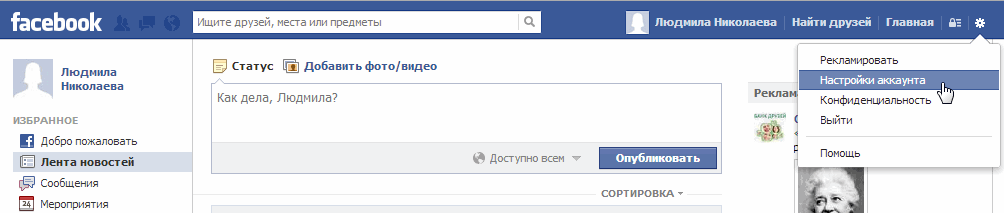
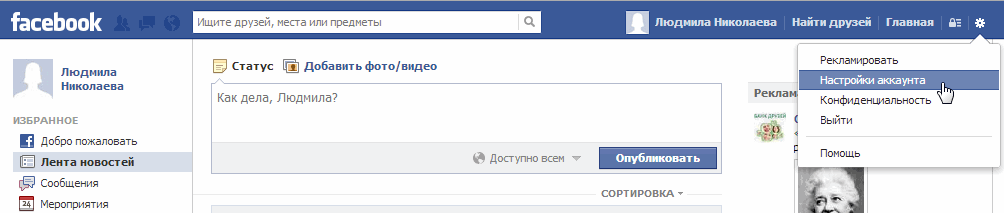
Как удалить страницу в facebook с возможностью вернуться
На открывшейся странице, справа, выберите пункт “Безопасность”.
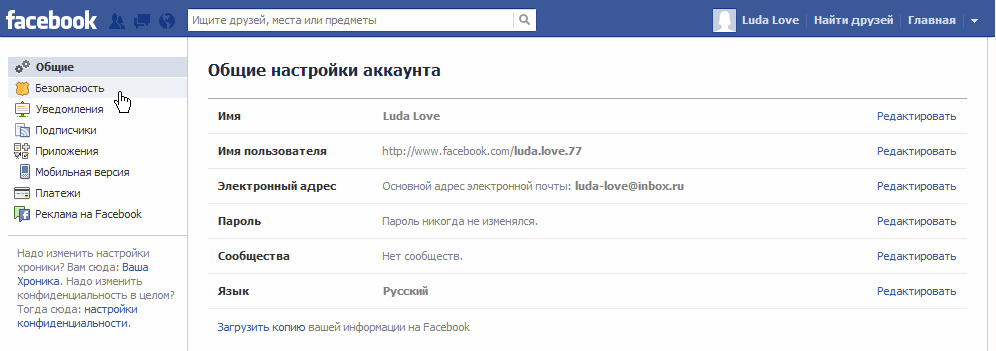
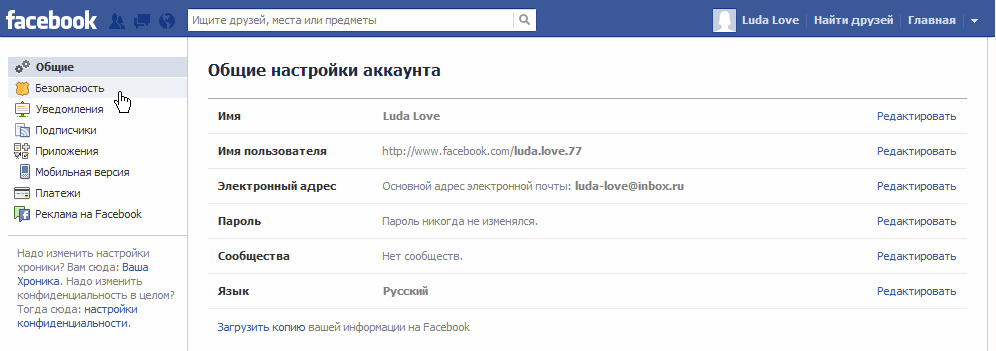
В низу страницы, под названием “Настройки безпасности”, щелкните по надписи “Деактивировать аккаунт”.
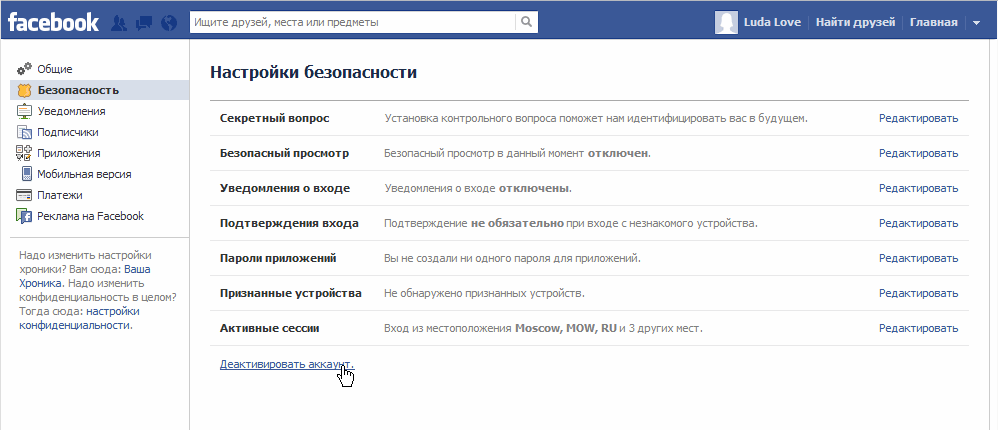
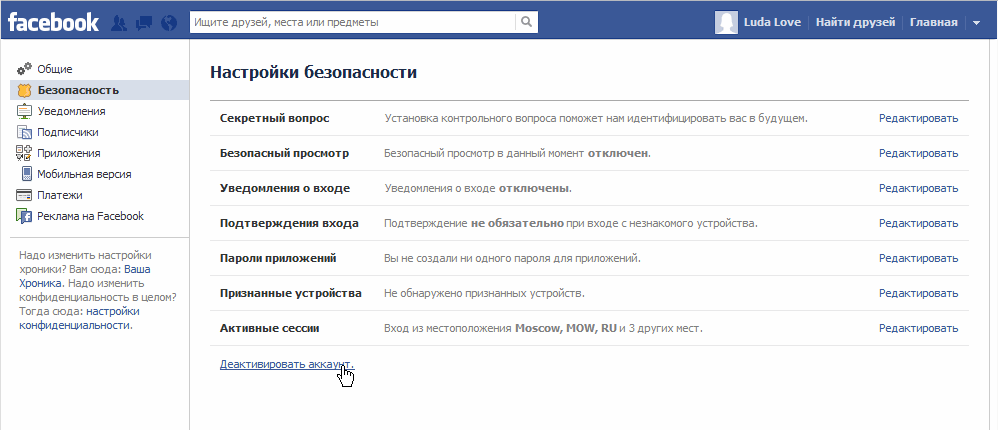
Выберите причину ухода. Вы можете выбрать и запрет отправки вам электронных писем с фейсбука, но это уже не обязательно. Затем, нажмите кнопку “Подтвердить”.
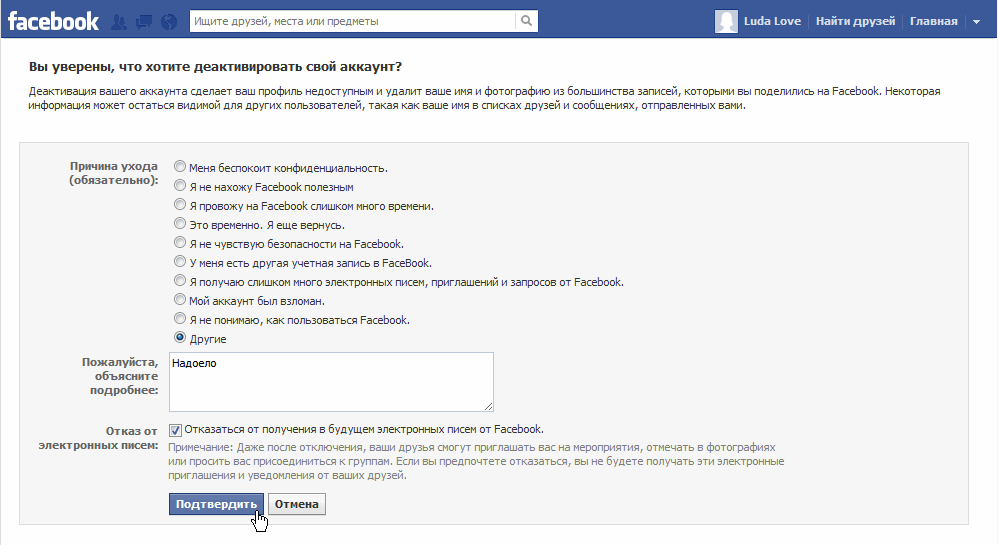
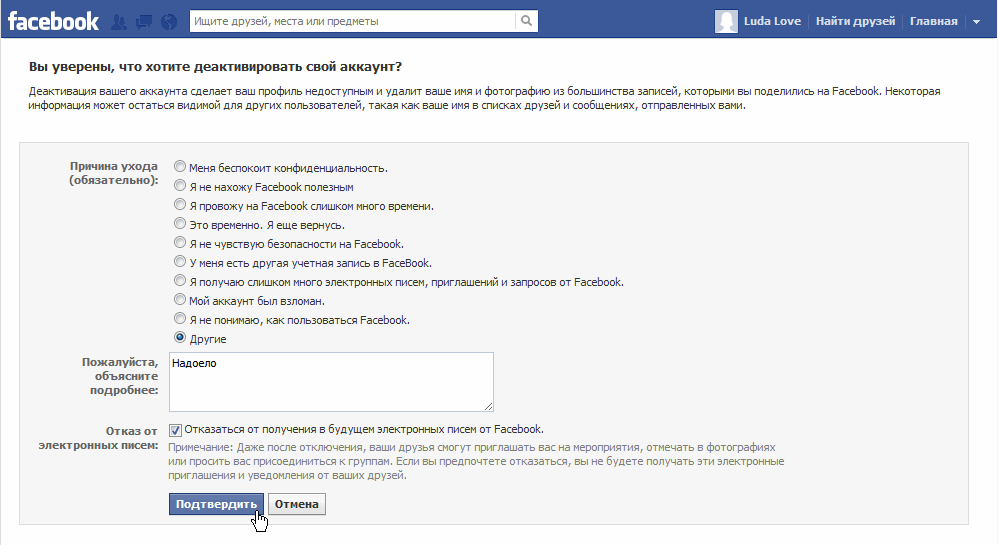
Как удалить страницу в facebook с возможностью вернуться
Введите свой пароль от фейсбука. Затем нажмите “Отключить сейчас”.
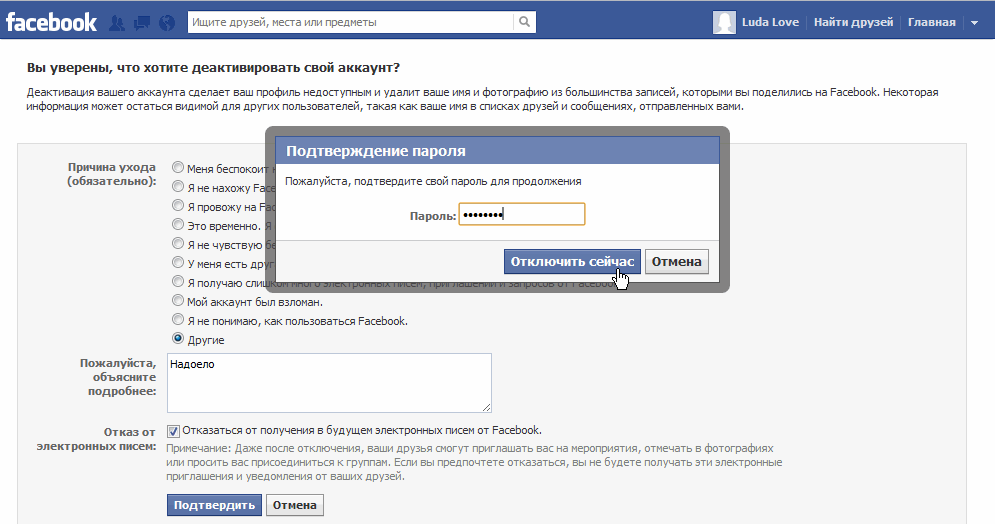
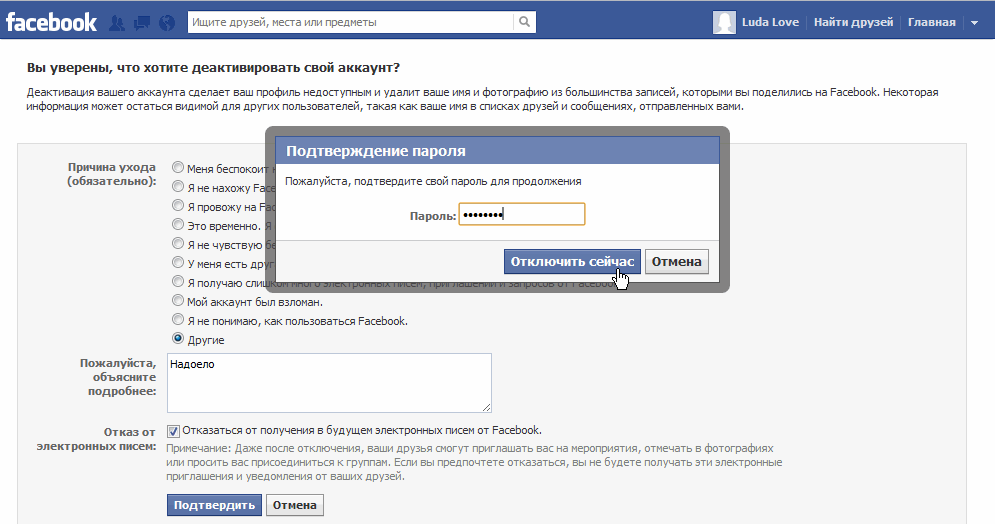
Введите буквы с картинки и потом нажмите “Отправить”. Если текст совсем нечитаем – нажмите на “Попробуйте разобрать другие слова” и так до тех пор, пока не сможете прочитать слова.
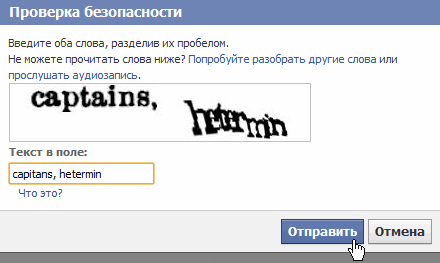
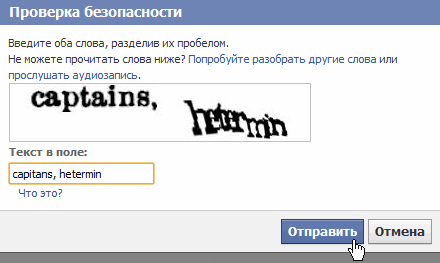
Вы удалились с фейсбука, но можете вернуться.
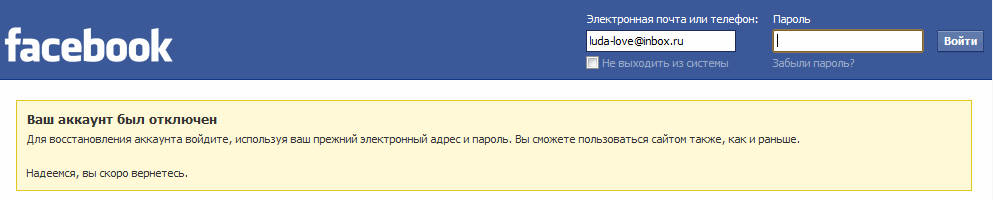
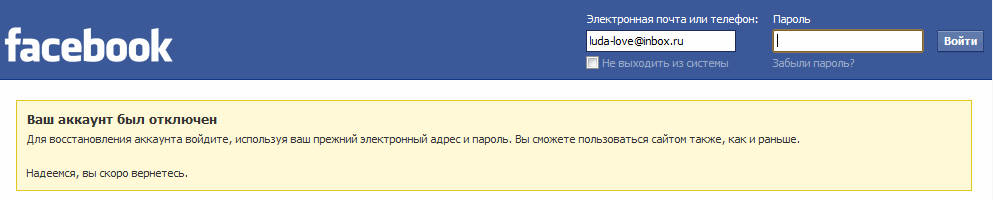
В вашей почте, которая привязана к фейсбуку, появится письмо со ссылкой, пройдя по которой, вы сможете восстановить свою страницу фейсбук.
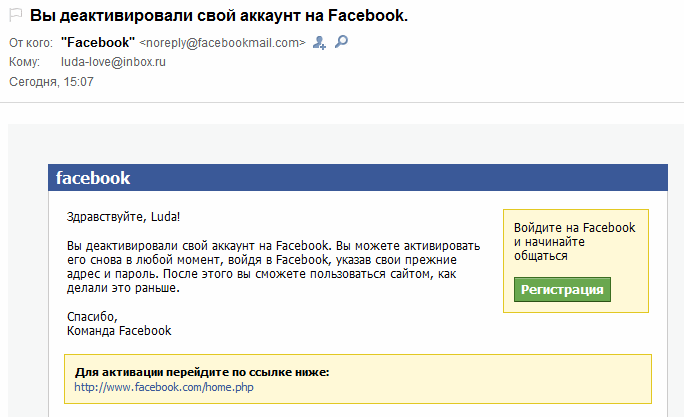
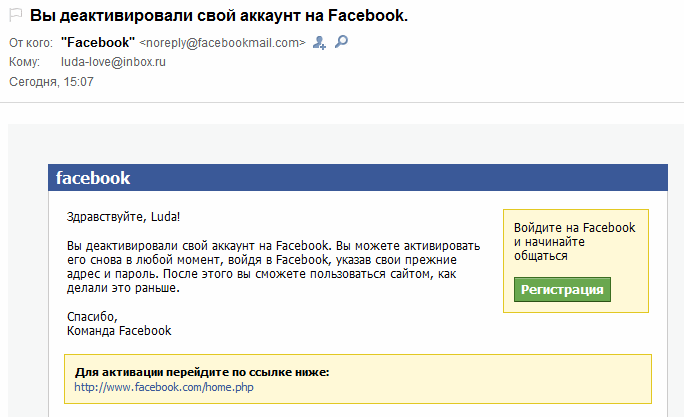
Удалить страницу facebook навсегда
ВНИМАНИЕ: описанные действия полностью удалят ваш аккаунт в фейсбук facebook. Если вам захочется потом вернуться на фейсбук, то придется регистрироваться заново.
Войдите в фейсбук (введите свой логин и пароль на странице входа в фейсбук), если вы еще не вошли. После этого нажмите на эту ссылку.
Откроется страница facebook. Нажмите на “Удалить мой аккаунт”.
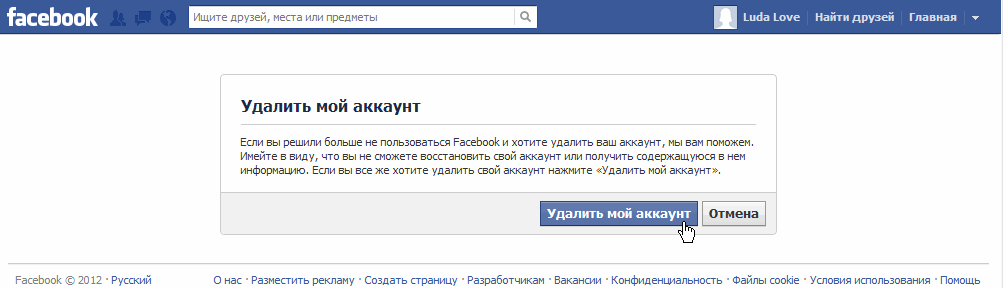
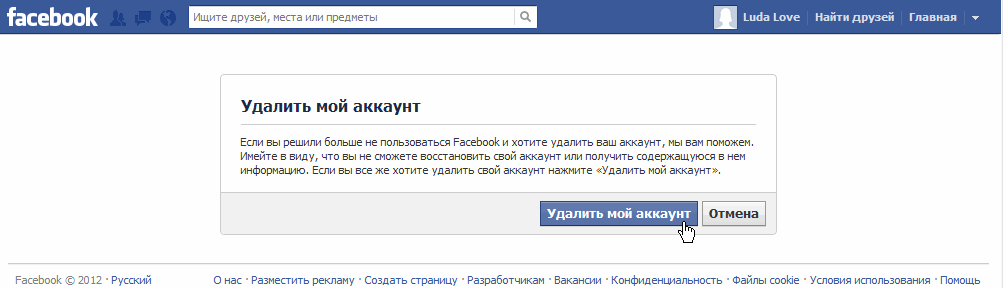
Введите ваш текущий пароль от фейсбука. Напишите буквы с картинки. Затем нажмите “Ок”.
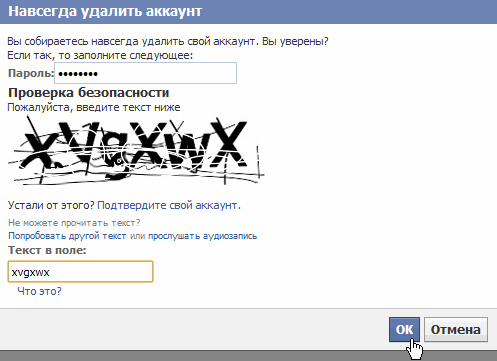
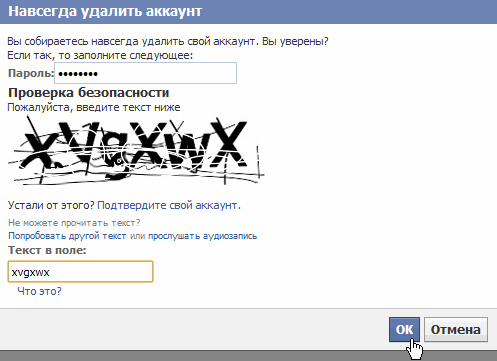
Нажмите “Ок”…
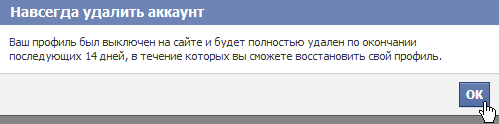
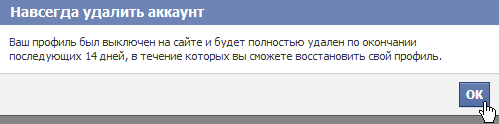
Зайдите в ваш фейсбук. Вы увидите сообщение, как на нашей картинке, нажмите “Подтвердить удаление”.
Полезно знать. Если вместо “Подтвердить удаление”, вы нажмете “Отменить удаление”, вы восстановите ваш аккаунт в фейсбуке. Восстановить фейсбук можно сделать в течении 2х следующих недель.
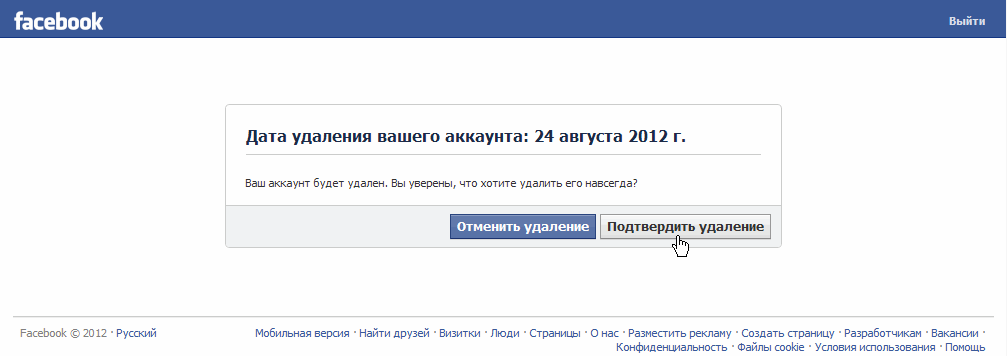
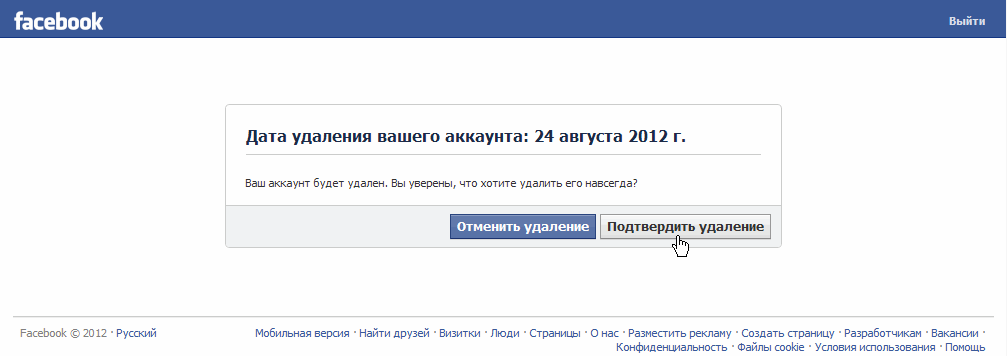
Нажмите «Выход».
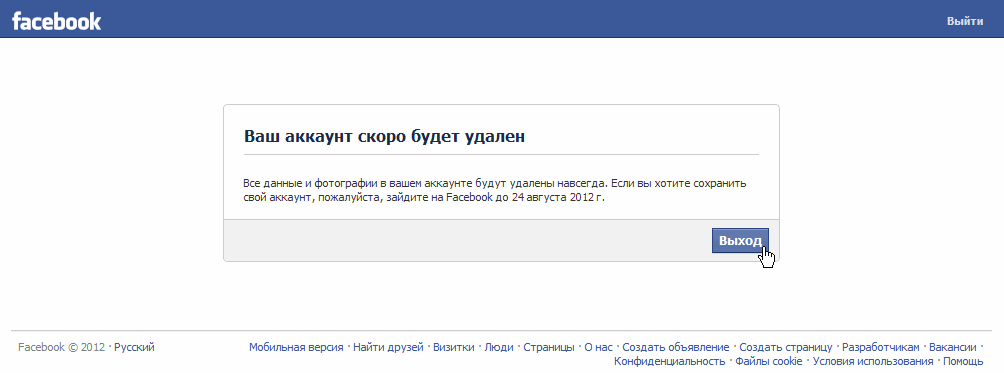
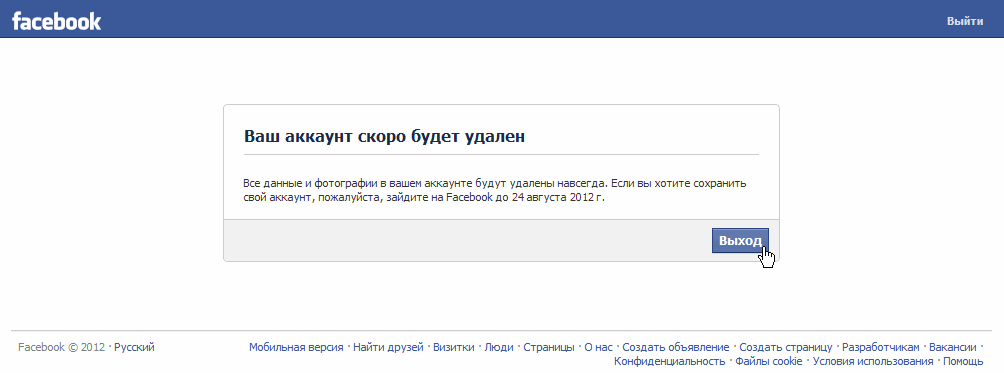
Похожие записи
как удалить и очистить ?
Социальная сеть фейсбук имеет высокую степень защиты личных данных своих пользователей. Постоянно проводятся работы по поиску и устранению уязвимостей сети. Однако в век информации нельзя быть уверенным в полной безопасности. Пользователи проводят в социальных сетях значительную часть своей жизни, личные страницы хранят все подробности о своих хозяевах. ….
Как правильно использовать ?
Что это:
Пользовательский журнал действий фейсбук содержит:
- информацию о любой активности в аккаунте
- все поисковые запросы
- взаимодействия с другими пользователями.
Расположение:
Здесь доступен просмотр и управление всеми материалами, которыми пользователь поделился в социальной сети.
Для того чтобы просмотреть его, нужно: ⇓⇓⇓
- На своей странице в фейсбук выбрать значок «стрелка вниз» в правом верхнем углу.
- Откроется список, где журнал действий в фейсбук будет находиться на четвертой строке снизу.
События отображаются в нем с момента их добавления в Хронику, но по умолчанию виден только текущий год.
- В правом верхнем углу экрана можно выбрать нужный год.
- В левой части экрана находится меню журнала, здесь можно отсортировать действия по типам.
Для тех, кто видит журнал действий в фейсбук, доступна вся информация о действиях в аккаунте с момента регистрации, они находятся в хронологическом порядке.
Он оснащен удобными фильтрами, можно выбрать материалы за определенный период либо отобрать определенный тип действий.
Просматривать свой журнал действий может только сам пользователь, но материалы из журнала могут отображаться в Хронике, в результатах поиска или в Лентах у друзей пользователя !!!
Стираем информацию
Для того, чтобы нежелательная информация не стала известна широкому кругу людей, нужно знать, как очистить журнал действий в фейсбук полностью либо удалить отдельные события.
Все события одновременно удалить из из него невозможно !!!!!!!!!
Рядом с каждым из действий находится значок «карандаш».
При нажатии на него станут доступны возможные варианты:
- «не нравится» — для проставленного лайка,
- «удалить из друзей» — для ошибочного добавления в друзья,
- «удалить реакцию» — для публикаций.
После редактирования действие исчезнет из него
Также под каждым событием находится «Переключатель аудитории». Эта функция позволяет видеть, с кем именно пользователь поделился конкретным действием. События можно удалять из хроники, но при этом они останутся доступны в Ленте или в результатах поиска.
История поиска
Разработчики социальной сети побеспокоились о том, как отредактировать журнал действий фейсбук, как удалить поисковую историю. Используя фильтр, можно открыть только историю поисковых запросов.
Станут доступны следующие действия:⇓⇓⇓
- В меню журнала после нажатия кнопки «Еще» необходимо выбрать «Поиск».
- Выйдет список всех поисковых запросов, рядом с каждым находится значок «Удалить» в виде перечеркнутого круга. Так можно удалять запросы по одному.
- Всю историю сразу можно очистить, нажав на кнопку «Очистить историю поиска».
На мобильном
Если один и тот же аккаунт фейсбук используется и на компьютере, и в мобильных устройствах, журнал действий будет продублирован в каждом из них. В мобильной версии доступны все опции, что и в веб-версии. Более того, данные обеих версий социальной сети постоянно синхронизируются.
Значок меню в мобильном приложении выполнен в виде трех горизонтальных полосок. Здесь доступен пункт «Журнал действий».
В самом журнале есть ссылка «Фильтр», по определенному параметру можно отобрать действия и отредактировать их.
Чаты и сообщения в мессенджере
Фэйсбук мессенджер – популярный и удобный сервис для переписки и звонков. Он доступен и в веб-версии, и для мобильных устройств. Данные обеих версий также автоматически синхронизируются.
История всех чатов доступна в меню «Все в мессенджер».
Любой чат целиком или отдельные сообщения можно удалить:
- — для того, чтобы удалить всеь чат, нужно нажать на значок «Шестеренка» рядом с его названием, затем выбрать строку «Удалить»;
- — чтобы удалить отдельное сообщение, нужно нажать на значок «Троеточие» рядом с ним, затем нажать «Удалить»;
- — в мобильной версии как чат, так и сообщения удаляются, если нажать и удерживать выбранный объект, во всплывающем меню доступна функция «Удалить» !!!
Все удаленные объекты в мессенджере останутся у собеседников, которым они были отправлены. Удалить можно только у себя.
Все, что было удалено в веб-версии мессенджера, автоматически исчезнет в мобильной, и наоборот.
Как удалить свои данные из Facebook на 100%
После скандала с Cambridge Analytica многие пользователи захотели удалить свой акаунт на Facebook. К счастью, сделать это можно за несколько минут, если следовать нашей инструкции.
Резервная копия Facebook
Перед тем как удалить свою учетную запись Facebook скачайте резервную копию своих данных.
Шаг 1: Нажмите кнопку со стрелкой вниз рядом с значком вопросительного знака на панели навигации.
Шаг 2: Нажмите «Настройки».
Шаг 3: На странице «Общие настройки учетной записи» нажмите ссылку «Загрузить копию ваших данных в Facebook», указанную непосредственно в разделе «Управление учетной записью».
Шаг 4: На странице «Загрузить свою информацию» нажмите зеленую кнопку «Начать мой архив».
Шаг 5: Введите пароль во всплывающем окне и нажмите «Отправить».
Шаг 6: Нажмите синюю кнопку «Начать мой архив» во всплывающем окне.
Шаг 7: Facebook отправит ссылку на архив по электронной почте, когда она будет готова.
Шаг 8: После получения электронной почты Facebook нажмите на ссылку.
Шаг 9: На итоговой странице нажмите зеленую кнопку «Загрузить архив» и введите пароль повторно.
Шаг 10 : Выберите место, где вы хотите локально хранить данные, и нажмите кнопку «Сохранить».
Удаление связанных приложений Фейсбук
Теперь, когда у вас есть локальная копия вашей учетной записи Facebook, вы можете перейти, чтобы удалить ее с социального сайта. Но это решительный шаг: тот, который Facebook намеренно зарывает в своем Справочном центре. Вы можете деактивировать свою учетную запись на какое-то время, но попасть в процесс фактического избавления от Facebook навсегда — это похоже на поиск иглы в стоге сена.
Когда вы просите удалить свою учетную запись, вам будет предоставлено 14 дней, в которые вы можете войти и немедленно активировать свою учетную запись. Хотя это может показаться удобным, если вы передумаете в течение двух недель, это не совсем удобно, если вы пытаетесь удалить свою учетную запись раз и навсегда.
Это потому, что есть небольшая проблема. Сторонние приложения, которые вы ранее связали со своей учетной записью Facebook, такие как Instagram , Spotify и Twitter , автоматически отправят вас на Facebook, независимо от того, хотите ли вы удалить свою учетную запись. При этом лучше удалить любые связанные аккаунты из социальной сети до удаления. Просто не забудьте войти в приложение в следующий раз, используя соответствующие учетные данные для входа, а не информацию о вашем быстром удалении Facebook.
Шаг 1: Нажмите кнопку со стрелкой вниз рядом с значком вопросительного знака на панели навигации.
Шаг 2: Нажмите «Настройки».
Шаг 3: На странице «Общие настройки учетной записи» нажмите кнопку «Приложения» в меню слева.
Шаг 4: На появившейся странице «Настройки приложения» вы увидите несколько перечисленных приложений. Чтобы просмотреть все подключенные приложения, нажмите «Показать все». Возможно, Вы удивитесь большому количеству подключенных приложений.
Шаг 5: Чтобы удалить приложения отдельно, наведите указатель мыши на приложение и нажмите «X» для удаления.
Шаг 6: во всплывающем окне нажмите синюю кнопку «Удалить».
Шаг 7: Промыть и повторить при необходимости.
Полное удаление акаунта на Facebook
После того как вы загрузили свои данные и отсоединили все сторонние связи с Facebook, пришло время фактически удалить вашу учетную запись. Опять же, нет возврата, как только истекает 14-дневный льготный период , поэтому убедитесь, что удаление вашей учетной записи является правильным решением для вас. Запишите эти дни рождения и спросите своих друзей в Интернете для получения контактной информации за пределами Facebook. Удаление вашей учетной записи Facebook не означает, что вы потеряете лицо Земли.
Шаг 1: Просто зайдите в справочный центр.
Шаг 2: Нажмите синюю кнопку «Удалить учетную запись».
Шаг 3: В следующем всплывающем окне введите свой пароль, введите предоставленный код CAPTCHA и нажмите белую кнопку «ОК».
Шаг 4: В следующем всплывающем окне Facebook укажет, что учетная запись будет удалена в течение 14 дней. Нажмите синюю кнопку «ОК» для подтверждения.
Шаг 5: избегайте Facebook любой ценой до удаления учетной записи.
Самое главное, не обращайтесь к веб-сайту с помощью браузера рабочего стола, мобильного устройства или любого стороннего приложения или службы, которые все еще активны с использованием учетных данных Facebook. Ваша учетная запись будет удалена навсегда после заданного количества времени. Если Вы случайно войдете в систему то, повторите процесс удаления и убедитесь, что Вы отключили от Facebook все сторонние приложения.
https://www.digitaltrends.com/social-media/how-to-delete-your-facebook-account/
Удаление бизнес страницы в Фейсбук и Business Manager
То, как удалить бизнес-страницу в «Фейсбук» и сколько времени на это уйдет, зависит от способа доступа к аккаунту. Независимо от того, какой путь будет выбран, совершить это действие может только человек, который обладает правами администратора.
Как удалить бизнес-страницу на Facebook
Владелец аккаунта в «Фейсбуке», сделав запрос на удаление своего профиля, может в течение двух недель отменить это действие. По окончании указанного срока система затребует дополнительное подтверждение. После его получения информация о профиле будет безвозвратно стерта.
Последовательность шагов, которые нужно совершить для удаления аккаунта, зависит от того, какое устройство используется для выхода в социальную сеть. Вне зависимости от способа доступа завершающим шагом является не нажатие кнопки «Удалить», а подтверждение намерения путем ввода действующего пароля.
С телефона
Удаление профиля своей компании с помощью мобильного телефона складывается из следующих действий:
- Открыть приложение «Фейсбук».
- Кликнуть на значок «Список» и перейти в настройки.
- Выбрать раздел «Ваши страницы».
- В открывшемся перечне выбрать профиль, который следует стереть.
- После перехода на него нажать кнопку «Редактировать».
- В появившемся окне выбрать «Настройки».
- Кликнуть на раздел «Общие», отмеченный шестеренкой.
- Выбрать пункт «Удалить страницу».
- Подтвердить действие.
 Деактивировать аккаунт с телефона.
Деактивировать аккаунт с телефона.Через компьютер
Удаление профиля компании с помощью персонального компьютера или ноутбука производится по следующей инструкции:
- Открыть «Фейсбук» и авторизоваться в системе.
- Перейти в меню через иконку «треугольник» в правой верхней части экрана.
- Выбрать раздел «Управление страницами».
- В разделе «Страницы» выбрать нужный профиль.
- В меню сверху выбрать вкладку «Общие» в разделе «Настройки».
- Кликнуть по ссылке «Удалить страницу» в самом низу появившегося окна.
- Ознакомиться с появившимся предупреждением и кликнуть на ссылку вида «Удалить страницу ***», где вместо *** будет указано название выбранного аккаунта.
На деактивацию профиля отводится 14 дней, по истечении которых он становится недоступен для просмотра. Чтобы удалить его полностью, требуется снова перейти в настройки и нажать на появившуюся ссылку.
 Удалить бизнес-страницу с компьютера.
Удалить бизнес-страницу с компьютера.Удаление страницы из Business Manager
Порядок действий, которые необходимо совершить для удаления аккаунта компании через Business Manager, отличается от вышеприведенного и сводится к следующим шагам:
- Авторизация в сервисе.
- Переход к меню с параметрами.
- Выбор раздела «Информация о компании».
- Нажатие кнопки «Безвозвратно удалить».
- Ознакомление с появившимся предупреждением системы.
- Подтверждение выбранного действия вводом пароля.
При использовании Business Manager аккаунт будет навсегда стерт из базы данных «Фейсбука» через 24 часа после отправки запроса. Дополнительных подтверждений этого шага не потребуется.
С момента постановки задачи по удалению аккаунта до истечения суток, отведенных на выполнение этого действия, в окне бизнес-менеджера будет отображаться таймер, показывающий, сколько времени осталось для отмены решения.
Следует помнить несколько важных моментов об удалении бизнес-аккаунта в сети «Фейсбук». Несмотря на то что вся информация удаляется безвозвратно, при повторной регистрации компании в этой социальной сети создать новую страничку с тем же адресом, который был у предыдущей, не получится.
Прежде чем поставить профиль на удаление, нужно убедиться, что на привязанных к нему карте или электронном кошельке достаточно средств для оплаты долга по рекламной кампании. Также не следует удалять аккаунт с предоплаченной рекламой.
Два способа удалить страницу в фейсбуке
Добрый вечер, дорогие посетители нашего сайта! В этой статье мы с вами подробно рассмотрим, как удалить страницу в фейсбуке? На сегодняшний день социальные сети отнимают все больше и больше драгоценного времени.
Мы тратим время не на занятия спортом, выполнение домашних заданий, саморазвитие, короче, не на что-то полезное и нужное, а на «просиживание» в социальных сетях. Ранее мы уже рассматривали удаление своей страницы в одноклассниках и Вконтакте.
Кто-то может остановиться сам, а некоторым нужен совет близкого, но и этого, к сожалению, не всегда хватает. Надеюсь, вы не тратите все свое свободное время попросту, а проводите его с пользой. Но, если вам нужно по той или иной причине удалить страницу из facebook, тогда эта статья для вас!
Вас также может заинтересовать:
— Шесть способов скачать музыку Вконтакте
— Как смотреть спутниковое ТВ бесплатно
Как удалиться из Facebook?
Итак, друзья, для начала открою маленький секрет: перед тем, как удалить свою страничку, вы можете выбрать – удалиться навсегда или на время? Это означает, что вы можете деактивировать свой профиль в facebook. А через время возобновить его и снова активировать. Второй вариант более радикальный – полное удаление из фейсбука без возможности восстановления.
Деактивация аккаунта (временное удаление).
Войдите на свою страничку и в правом верхнем углу нажмите на иконку шестеренки и выберите «Настройки аккаунта»:
Далее в открывшемся окне в левой части экрана выберите пункт «Безопасность». И в центральной части экрана нажмите «Деактивировать аккаунт», как показано на картинке ниже:
Теперь перед вами откроется окно, в котором нужно обязательно указать причину, по которой вы хотите деактивировать ваш профиль, и можно поставить галочку напротив «Отказ от электронных писем» для того, чтобы не получать письма от Facebook. После этого остается нажать «Подтвердить»:
Но напоминаю, что действия описанные выше не удалят его, а всего лишь деактивируют. И вы в любой момент сможете его активировать просто авторизовавшись, как и раньше.
А теперь давайте рассмотрим, полное удаление своего аккаунта.
И здесь я предложу вам два варианта:
1. Быстрый способ.
Перейдите по ссылке и нажмите «Удалить мой аккаунт»
Или же второй, немного дольше:
2. На своей страничке в правом верхнем углу нажмите на иконку шестеренки и выберите раздел «Помощь»:
В строке поиска введите «Удаление аккаунта» и в приведенном списке ответов выберите «Как удалить свой аккаунт навсегда?»:
На следующей странице вы сможете деактивировать и навсегда удалить страницу в facebook. Также вам предложат сохранить копию своих данных. Для удаления нажмите «Заполните форму»:
Далее перед вами появится окно, в котором вам нужно просто нажать «Удалить мой аккаунт»:
Вот и все! Теперь ваш аккаунт удален!
Это видео заставит вас улыбнуться:
В этом уроке мы подробно рассмотрели, как удалить страницу из фейсбука. Надеюсь, у вас не возникло сложностей с удалением свое страницы. Если вы хотите удалить себя из других социальных сетей, ерейдите по ссылкам в начале этой статьи.
Не забывайте подписываться на новые полезные статьи нашего сайта!
Вас также могут заинтересовать такие уроки:
Как удалить страницу в Твиттере?
Как восстановить USB флешку?
Как самостоятельно почистить клавиатуру?
Как разбить большой файл на части?
Как быстро скачать музыку с контакта?
Почему тормозит видео?
Как включить камеру на ноутбуке?
Как удалить неудаляемые файлы?
, или ссылку на Ваш сайт.
Руководство по удалению обзоров FB
Если у вас есть бизнес-страница в Facebook (а если нет, то вам нужно), вы, вероятно, хорошо применили функцию отзывов. Обзоры в Facebook позволяют потребителям ставить вам оценку от 1 до 5 звезд с дополнительным объяснением или без него.
Наблюдая за этим обзором, вы, возможно, заметили, что в него просочились некоторые плохие отзывы, которые повредили вашему общему звездному рейтингу… оу. Сегодня мы покажем вам, почему онлайн-отзывы важны и какие у вас есть варианты удаления плохих отзывов на Facebook.Прочитав эту статью, вы должны лучше понимать, как управлять имиджем своей компании на Facebook.
Как удалить раздел обзора из Facebook
Хотя удаление обзоров Facebook может показаться хорошим вариантом для тех, кто получил множество отрицательных отзывов, имейте в виду, что у вас также не будет положительных отзывов, которые можно показать, в том числе из-за методологии. Чтобы удалить все негативные отзывы, вы должны удалить весь раздел обзоров со своей страницы Facebook.Мы не рекомендуем этого делать, поскольку отзывы в Интернете (хорошие или плохие) по-прежнему увеличивают ваши шансы привлечь клиентов. Тем не менее, мы научим вас, как удалить раздел Обзоры со своей бизнес-страницы в Facebook.
Чтобы отключить обзоры Facebook , выполните следующие действия:
Как удалить раздел обзора из Facebook
- Перейдите на свою страницу в Facebook
- Нажмите «Настройки»
- Нажмите «Редактировать страницу» в настройках Facebook.
- Прокрутите вниз до «Обзоров» и нажмите «Настройки» рядом с ним.
- Переместите ползунок в положение ВЫКЛ.
- Нажмите «Сохранить»
Помните, что отключение отзывов не удаляет их, а просто скрывает.Если вы решите снова включить отзывы, те же отзывы появятся снова.
Как удалить негативные или поддельные отзывы на Facebook
Если вы похожи на нас, скорее всего, вы не хотите удалять ВСЕ отзывы со своей страницы Facebook. В конце концов, у вас наверняка есть действительно отличные отзывы! Так что вам может быть интересно, как удалить только плохие или поддельные / спам-обзоры. Что ж, на данный момент это, к сожалению, недоступно на Facebook.
Вы не можете выбирать, какие отзывы вы удаляете.Хотя это расстраивает, просто подумайте о том, насколько это помогает честным компаниям, таким как ваша, оказаться в одной группе с мошенниками, которые публикуют только положительные отзывы. В конечном итоге плохие парни будут отсеяны, и вы подниметесь выше, если продолжите делать клиентов счастливыми. Один или два плохих отзыва не убьют вашу репутацию.
Однако у вас есть одна возможность: сообщить об обзорах. Вы можете сообщить о подозрительном обзоре в Facebook , чтобы они могли выяснить, нужно ли его удалять.
Как сообщить об обзоре Facebook:
- Перейти к обзору
- Щелкните значок «. , «. в верхнем правом углу
- Нажмите «Пожаловаться на сообщение»
Влияние онлайн-обзоров на бизнес
Общественное мнение может иметь большое влияние на успех вашей компании. Независимо от того, какую услугу или продукт вы предоставляете, если люди говорят об этом, другие будут слушать. Очевидно, что это плохо для бизнеса, если вы получаете плохие отзывы в Интернете.Как бизнесу, у которого есть веб-сайт, важно, чтобы вы собирали онлайн-обзоры — люди хотят узнать мнение о том, должны ли они отдавать вам свои деньги, а отзывы часто являются активными сторонниками в процессе принятия решений.
Фактически, 90% клиентов читают 10 или меньше рецензентов, прежде чем довериться бизнесу! Кроме того, они тратят на 31% больше денег, если у компании есть отличные отзывы. ( Более подробную статистику онлайн-обзоров смотрите здесь. )
Хотя большинство компаний хотели бы получать положительные отзывы в 100% случаев, это просто нереально.И, к сожалению, в среднем один отрицательный отзыв может стоить вам 30 клиентов. Уч. Итак, как вы можете исправить эту ситуацию, если это произойдет? Что ж, вы можете начать с удаления отзывов в Facebook. Вот ваши варианты обработки и удаления негативных отзывов на Facebook.
Как управлять обзорами в Facebook
Поскольку вы не можете просто удалить плохие отзывы, а отчеты об отзывах могут оказаться для вас неэффективными, лучший вариант для работы с имиджем вашей компании в Facebook — это научиться правильно управлять отзывами в Facebook и отвечать на них.
Если покупатель оставляет положительный отзыв, рекомендуется, по крайней мере, «лайкнуть» его отзыв, а затем, возможно, поблагодарить рецензента. Это побудит их продолжать высоко о вас отзываться. Если вы не знаете, как сформулировать свои ответы, мы собрали полезных шаблонов положительных отзывов, а также полезные советы.
Что касается отрицательных отзывов, хотите верьте, хотите нет, но все же лучше отвечать на них, чем позволять им гноиться. Ответ на отрицательные отзывы не только дает вам возможность извиниться, но в некоторых случаях вы также можете высказать свою точку зрения, если это уместно.Классно и честно обрабатывая негативные отзывы, вы показываете потенциальным клиентам, что готовы взять на себя ответственность. Это также показывает, насколько хорошо вы обслуживаете клиентов. Эти шаблоны отрицательных отзывов и советы помогут вам с легкостью ориентироваться в неприятных комментариях.
Чтобы использовать ваши положительные отзывы в свою пользу, мы предлагаем их продвигать. У Broadly есть специальный сервис, который помогает превратить положительные отзывы в интерактивную рекламу на Facebook, усиливая те звездные результаты, которые вы всегда обещаете.Пусть ваши лучшие обзоры затмевают несколько плохих яиц.
Конечно, лучший способ поддерживать репутацию в Интернете — это постоянно спрашивать отзывы у счастливых клиентов. В конце концов, у вас будет столько отличных отзывов, что плохие даже не будут иметь значения!
Хорошие или плохие обзоры на Facebook имеют решающее значение, если вы хотите увеличить свою клиентскую базу. Просто помните, что, даже если вы не можете удалить плохие, вы все равно можете изменить повествование с помощью хорошо продуманной реакции.А с помощью Broadly можно получить еще больше положительных отзывов.
,Как удалить из Facebook фотографии, которые вы не публиковали | Малый бизнес
Стивен Мелендез Обновлено 24 апреля 2019 г.
Вы не всегда можете удалить фотографии Facebook, опубликованные кем-то другим, даже если они ваши. Вы можете удалить ненужные фотографии, которые кто-то публикует прямо в вашем профиле или на бизнес-странице, выбрав значок меню с тремя точками ( … ) в правом верхнем углу сообщения, содержащего фотографию. Выберите Hide from Timeline или Delete , чтобы удалить его.Вы также можете удалить теги Facebook, которые связывают с вами фотографию и вызывают появление нежелательных фотографий на вашей личной шкале времени или на бизнес-странице. Еще один способ предотвратить нежелательные фотографии — это контролировать, кто может использовать теги фотографий Facebook, чтобы отмечать вас и одобрять то, что публикуется на вашей временной шкале.
Общие сведения о тегах фотографий Facebook
Когда кто-то загружает фотографию или публикует большинство других типов контента в Facebook, он может отметить человека или бизнес-страницу, чтобы связать публикацию с этим пользователем или организацией.Затем эта фотография потенциально видна и выделяется для друзей или подписчиков этого пользователя.
Если ваша личная учетная запись или бизнес-страница помечены чем-то, и вы не хотите, чтобы их пометили, наведите указатель мыши на фотографию и нажмите кнопку Options , если вы находитесь на компьютере, или нажмите … Значок меню на смартфоне или планшете. Щелкните или коснитесь Удалить тег , чтобы удалить тег.
Фотография остается на Facebook, и другие люди, которых вы знаете, могут ее увидеть.Даже другие, возможно, видели, что вас отметили, прежде чем вы удалили его. Если фотография оскорбительна, непристойна или неуместна, сообщите об этом в Facebook.
Предотвращение нежелательных тегов на фотографиях
Если у вас есть проблемы с людьми, которые отмечают вас на нелестных фотографиях или сообщениях, или вы предпочитаете просматривать теги до того, как они появятся, чтобы связать вас с контентом Facebook, используйте настройку Facebook, которая позволяет вам просматривать теги до их появления ,
Для этого нажмите кнопку со стрелкой вниз в веб-версии Facebook, чтобы загрузить меню Facebook, и выберите Настройки .В приложении Facebook для смартфона или планшета нажмите кнопку меню, выберите Настройки и конфиденциальность , а затем Настройки .
Щелкните или коснитесь Временная шкала и теги . Найдите параметр, который говорит: Проверять теги, которые люди добавляют к вашим сообщениям, прежде чем теги появятся на Facebook? В веб-версии Facebook нажмите кнопку Изменить . В приложении коснитесь самого параметра. Переключите настройку на на .
В будущем Facebook будет отправлять уведомления, когда кто-то пытается отметить вас, и тег никогда не появится, если вы не разрешите это.
Контроль того, что находится на вашей временной шкале
Для личных учетных записей Facebook вы можете разрешить людям отмечать вас в сообщениях и фотографиях, но контролировать, будет ли контент отображаться на вашей временной шкале без вашего разрешения.
Для этого перейдите в подменю Timeline & Tagging в меню Settings и найдите сообщения Review, в которых вы отмечены, до того, как сообщение появится на вашей временной шкале . В веб-версии Facebook нажмите кнопку Изменить .В приложении коснитесь самого параметра. Переключите настройку на на .
Затем вы будете получать уведомление всякий раз, когда вас отметят в сообщении, прежде чем оно появится на вашей шкале времени, и оно не появится, если вы его не утвердите.
Если вы хотите удалить отдельное сообщение из вашей личной или деловой хроники, щелкните или коснитесь значка меню … рядом с сообщением. Щелкните Скрыть с шкалы времени , чтобы удалить ее с шкалы времени.
Управление содержимым бизнес-страниц
Если вы хотите одобрить фотографии до того, как люди разместят их на вашей бизнес-странице, войдите в учетную запись с административным доступом к странице и нажмите кнопку Настройки вверху страницы.Выберите вариант Общие , а затем Посетитель Сообщений .
Проверить Отключить посты других людей на странице , чтобы посетители не могли публиковать сообщения полностью. При желании установите флажок Разрешить посетителям страницы публиковать сообщения , а затем установите или снимите флажок Разрешить публикации фотографий или видео .
Также проверьте Просмотр сообщений других людей перед их публикацией на странице , если вы хотите иметь возможность просмотреть сообщения до их появления.
.